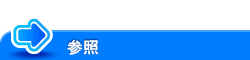ファクスドライバーを削除する
削除プログラムで削除する
インストーラーを使ってインストールした場合は、ファクスドライバーの削除機能が組込まれています。
この作業を行うには、コンピューターの管理者権限が必要です。
削除プログラムを起動します。
スタートメニューから[すべてのプログラム](または[プログラム])-[KONICA MINOLTA]-[754Series(PS_PCL_FAX)]-[プリンタードライバーの削除]をクリックします。
Windows 8.1の場合は、スタート画面で[
 ]をクリックし、[コントロール パネル]-[プログラム]の[プログラムのアンインストール]をクリックします。一覧から[KONICA MINOLTA 754Series(PS_PCL_FAX)]をダブルクリックします。
]をクリックし、[コントロール パネル]-[プログラム]の[プログラムのアンインストール]をクリックします。一覧から[KONICA MINOLTA 754Series(PS_PCL_FAX)]をダブルクリックします。
Windows 8の場合は、スタート画面を右クリックし、[すべてのアプリ] -[コントロール パネル]-[プログラム]の[プログラムのアンインストール]をクリックします。一覧から[KONICA MINOLTA 754Series(PS_PCL_FAX)]をダブルクリックします。
Windows Server 2012/Server 2012 R2の場合は、スタート画面で[コントロール パネル]-[プログラム]の[プログラムのアンインストール]をクリックします。一覧から[KONICA MINOLTA 754Series(PS_PCL_FAX)]をダブルクリックします。
ファクスドライバーを選び、[削除]をクリックします。
以降は、表示される画面に従って操作してください。
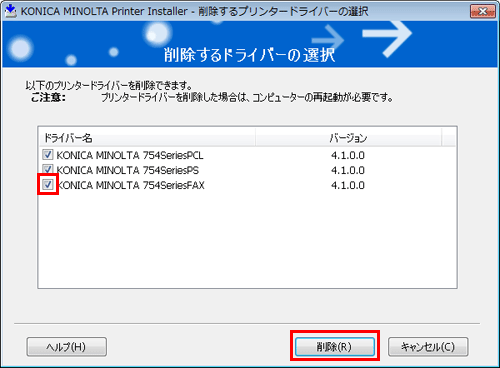
再起動する画面が表示されたら[OK]をクリックし、再起動します。
以上で、ファクスドライバーの削除の完了です。
インストーラーを使って削除する
インストーラーを使ってインストールした場合は、インストーラーを使って削除できます。
この作業を行うには、コンピューターの管理者権限が必要です。
プリンタードライバーのCD-ROMをコンピューターのCD-ROMドライブに入れます。
インストーラーが起動するのを確認し、手順2へ進みます。
インストーラーが起動しない場合は、CD-ROM内のプリンタードライバーのフォルダーを開いて[Setup.exe]をダブルクリックし、手順3へ進みます。
[プリンターのインストール]をクリックします。
プリンタードライバーのインストーラーが起動します。
使用許諾契約書の画面で[同意します]をクリックします。
[プリンタードライバーの削除]を選び、[次へ]をクリックします。
ファクスドライバーを選び、[削除]をクリックします。
以降は、表示される画面に従って操作してください。
再起動する画面が表示されたら[OK]をクリックし、コンピューターを再起動します。
以上で、ファクスドライバーの削除の完了です。
手動で削除する方法については、こちら をごらんください。